Як відновити вилучені ключі і історію WebMoney
- Як відновити вилучені ключі і історію WebMoney Стаття про те, як відновити доступ до WebMoney після...
- Що таке файл ключів WebMoney
- Як створюється і де зберігається файл ключів
- Відновлення доступу до WebMoney після переустановлення Windows або форматування жорсткого диска
- Відновлення системних файлів WebMoney
- Як відновити вилучені ключі і історію WebMoney
- аккаунт WebMoney
- Що таке файл ключів WebMoney
- Як створюється і де зберігається файл ключів
- Відновлення доступу до WebMoney після переустановлення Windows або форматування жорсткого диска
- Відновлення системних файлів WebMoney
- Як відновити вилучені ключі і історію WebMoney
- аккаунт WebMoney
- Що таке файл ключів WebMoney
- Як створюється і де зберігається файл ключів
- Відновлення доступу до WebMoney після переустановлення Windows або форматування жорсткого диска
- Відновлення системних файлів WebMoney
Як відновити вилучені ключі і історію WebMoney
Стаття про те, як відновити доступ до WebMoney після переустановлення Windows або форматування жорсткого диска, збою в роботі програми. Електронна система розрахунків WebMoney сьогодні широко відома користувачам і використовується для здійснення взаєморозрахунків, покупки товарів або оплати послуг. WebMoney має складну систему реєстрації та приділяє велике значення безпеки акаунтів і засобів користувачів.
 зміст:
зміст:
- Аккаунт WebMoney.
- Що таке файл ключів WebMoney?
- Як створюється і де зберігається файл ключів?
- Відновлення доступу до WebMoney після переустановлення Windows або форматування жорсткого диска.
- Відновлення системних файлів WebMoney.
аккаунт WebMoney
Керувати акаунтом WebMoney можна зі смартфона або планшета (WMKeeper Mobile), з інтернет-браузера (WMKeeper Standart) або за допомогою програми на ПК (WMKeeper WinPro), яке володіє всіма функціями.
Кожен користувачем може вибрати для себе зручний спосіб управління аккаунтом, але загальними для всіх способів будуть наступні дані:
- WMID (унікальний для кожного користувача 12-значний код);
- Зареєстрований в системі адреса електронної пошти;
- Зареєстрований в системі номер мобільного телефона ;
- Встановлений користувачем пароль.
Наявність всіх перерахованих даних є обов'язковою умовою для безперешкодного використання і управління WebMoney гаманцем, але як показує практика найбільш важливим пунктом і тим параметром системи безпеки, з яких виникає найбільше проблем у користувачів - є саме пароль і файл ключів (.kwm), які забезпечують доступ до WMID.
Це пов'язано з тим, що в разі втрати пароля або файлу ключів (.kwm), а також файлів сертифікатів (.pfx або .p12), користувачеві потрібно пройти досить складну процедуру відновлення. Необхідно бути готовим до необхідності відправки оригіналів нотаріально завірених документів поштою в офіс WebMoney або навіть особистого відвідування офісу атестації WebMoney.
Що таке файл ключів WebMoney
Файл ключів WebMoney - це спеціальний файл для користувачів додатка WMKeeper WinPro, за допомогою якого користувачем здійснюється доступ до свого облікового запису WebMoney. Даний файл має таку ж назву, як і WMID користувача (12-ти значний код) і розширення * .kwm (наприклад, 123426789012.kwm). Особливістю даного файлу є те, що він має чітко встановлений розмір - 164 байта.
Для більшої безпеки, на файл ключів також встановлюється пароль, який призначається самим користувачів.
Для входу в гаманець з WMKeeper WinPro в звичайному режимі файл ключа не потрібно. Досить просто ввести пароль користувача. Файл ключів запитується програмою при першому запуску WMKeeper WinPro, після переустановлення операційної системи або в разі входу з іншого комп'ютера.
Як створюється і де зберігається файл ключів
Щоб створити файл ключів, запустіть ваш WMKeeper WinPro і виберіть меню Інструменти / Параметри програми / Безпека.
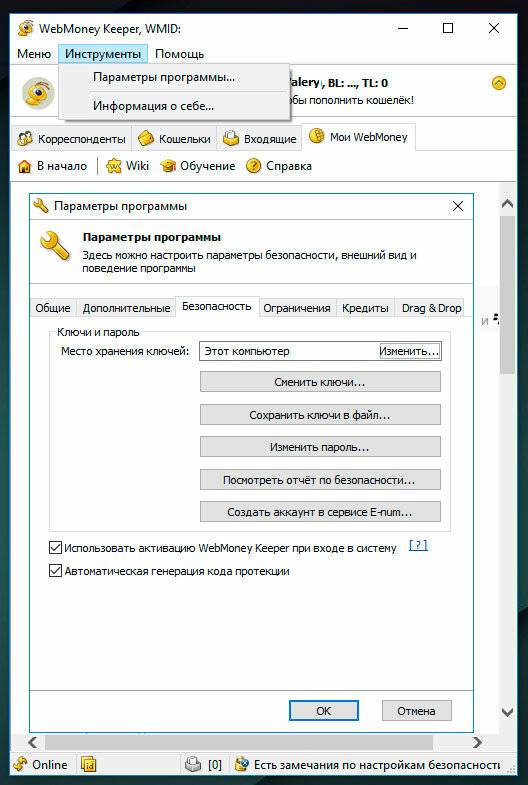
У вікні Параметри програми натисніть «Зберегти ключі в файл ...», і вкажіть шлях для збереження файлу ключів і код доступу до файлу ключів.
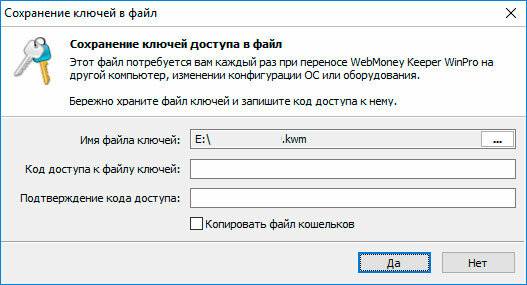
Збережіть файл ключів в зручне і надійне місце, і запам'ятайте пароль доступу до даного файлу.
Відновлення доступу до WebMoney після переустановлення Windows або форматування жорсткого диска
Все описане вище, це всього лише передісторія, яка вказана для того, щоб користувач розумів, що таке файл ключів і що від нього вимагається в разі спроби доступу до свого гаманця WebMoney, після переустановлення операційної системи або, наприклад, форматування жорсткого диска.
Часто така вимога WMKeeper WinPro стає сюрпризом для користувача, так як він не пам'ятає місце розташування файлу ключів або, що буває частіше, забув скопіювати файл ключів WebMoney перед установкою операційної системи або на флешці, на якій зберігалася його резервна копія, вже записані інші файли.
Звичайно ж, у WebMoney на такі випадки існує спеціальна процедура, яка детально описана на офіційному сайті. Але як уже згадувалося вище, її здійснення пов'язане з виконанням ряду умов, які здійснити не завжди зручно або можливо. Це стосується і надання нотаріально завірених копій документів і необхідності особистої присутності власника аккаунта при подачі відповідної заяви.
Отже, після запуску WMKeeper WinPro, програма пропонує ввести WMID і пароль, а також місце зберігання ключів доступу.

Так як це перша спроба входу в програму з зазначеного комп'ютера (або після переустановлення операційної системи), то WMKeeper WinPro не може знайти службовий файл, в зв'язку з чим пропонує вибрати можливу причину цього, а також ситуацію з наявністю файлу ключів (вказати шлях до нього і ввести пароль до файлу).
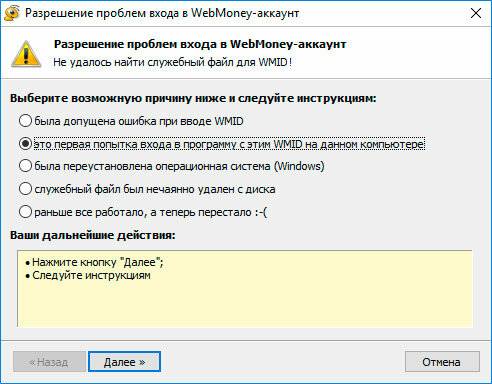
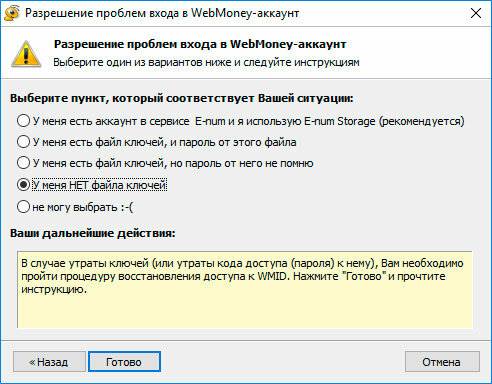

щоб відновити файл ключів (.kwm), запустіть Hetman Partition Recovery і проскануйте флешку або жорсткий диск на якому зберігався ключ. Якщо файл ключів зберігався на жорсткому диску комп'ютера, то краще якщо ви згадаєте папку, в якій він був збережений - так його буде легше знайти.
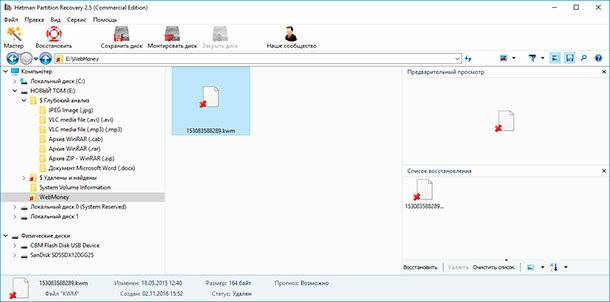
Виберіть потрібний вам файл і збережіть його в зручне місце, після чого можете продовжити вхід в ваш WebMoney аккаунт за допомогою WMKeeper WinPro.
Відновлення системних файлів WebMoney
Опис відновлення доступу користувача до гаманців WebMoney буде не повним, якщо не згадати ще один важливий момент - це відновлення історії операцій WMID і листування по внутрішній пошті.
Справа в тому, що вся історія вашого WMID, в разі використання WMKeeper WinPro, зберігається в файлі гаманців на вашому комп'ютері. Даний файл має назву вашого WMID і розширення «.pwm». Він створюється Кіпером автоматично, під час його роботи, і за замовчуванням зберігається в профілі користувача на диску С:
C: \ Users \ (Ім'я Користувача) \ AppData \ Roaming \ WebMoney
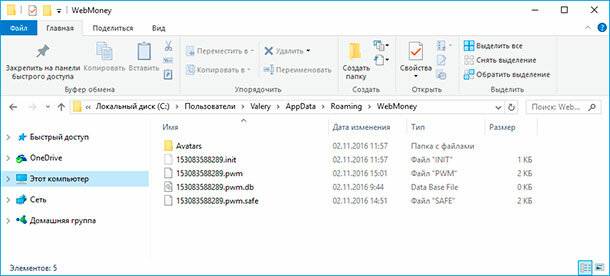
Крім зазначеного файлу в папці WebMoney профілю користувача знаходяться ще три файли, які створюються WMKeeper WinPro і використовуються програмою під час запуску і завантаження історії операцій, це:
- 153083588289.init (прихований)
- 153083588289.pwm.db
- 153083588289.pwm.safe
Відсутність, видалення або втрата файлу гаманців, не стане для користувача перешкодою в доступі до своїх гаманців, але без нього буде недоступною історія операцій і листування. Частково вона повинна відновитися на вашому WMKeeper, але на серверах WebMoney зберігатися історія за останні три дні, яка автоматично завантажується програмою при запуску.
Історію операцій по вашим гаманцях можна побачити за допомогою сервісу «Звіти» на сайті WebMoney. Але її також можна спробувати відновити і в вашому Кіпері. Для цього, запустіть Hetman Partition Recovery і відновите втрачені файли гаманців вашого WMID і весь вміст папки C: \ Users \ (Ім'я Користувача) \ AppData \ Roaming \ WebMoney.
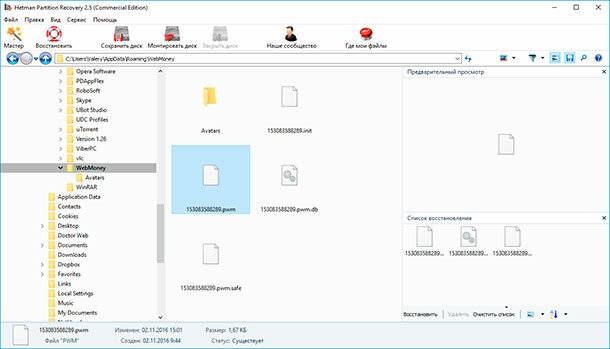
Далі, є два способи завантажити WMKeeper використовуючи відновлені файли гаманців:
Запустіть WMKeeper WinPro і якщо це перший запуск програми на комп'ютері після переустановлення системи, ви побачите наступне вікно.

Закрийте його і скопіюйте всі 4 (або більше) відновлені раніше файли в папку C: \ Users \ (Ім'я Користувача) \ AppData \ Roaming \ WebMoney, після чого повторно запустіть WMKeeper і введіть пароль вашого WMID.

Якщо програма повідомить про те, що не змогла знайти файл гаманців, не створюйте новий, а вкажіть шлях до відновлених .pwm файлів.
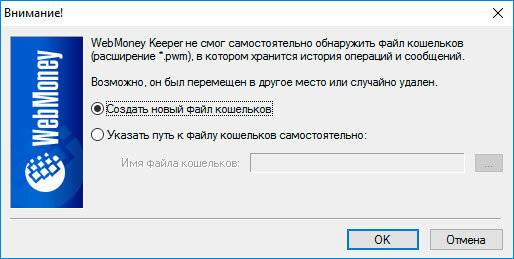
В результаті цього, WMKeeper завантажиться з відновлених вами файлів історії.
Якщо з якихось причин WMKeeper відмовляється завантажуватися в результаті повної заміни файлів папки C: \ Users \ (Ім'я Користувача) \ AppData \ Roaming \ WebMoney, спробуйте підставити відновлені .pwm файли, розміщуючи їх в папці, до того моменту поки черговий файл не підійде.
Тільки майте на увазі, що файл гаманців шифрується файлом ключів. Якщо після втрати або перед відновленням файлу гаманців був змінений файл ключів, то файл гаманців в такому випадку стає недійсним.
Як відновити вилучені ключі і історію WebMoney
Стаття про те, як відновити доступ до WebMoney після переустановлення Windows або форматування жорсткого диска, збою в роботі програми. Електронна система розрахунків WebMoney сьогодні широко відома користувачам і використовується для здійснення взаєморозрахунків, покупки товарів або оплати послуг. WebMoney має складну систему реєстрації та приділяє велике значення безпеки акаунтів і засобів користувачів.
 зміст:
зміст:
- Аккаунт WebMoney.
- Що таке файл ключів WebMoney?
- Як створюється і де зберігається файл ключів?
- Відновлення доступу до WebMoney після переустановлення Windows або форматування жорсткого диска.
- Відновлення системних файлів WebMoney.
аккаунт WebMoney
Керувати акаунтом WebMoney можна зі смартфона або планшета (WMKeeper Mobile), з інтернет-браузера (WMKeeper Standart) або за допомогою програми на ПК (WMKeeper WinPro), яке володіє всіма функціями.
Кожен користувачем може вибрати для себе зручний спосіб управління аккаунтом, але загальними для всіх способів будуть наступні дані:
- WMID (унікальний для кожного користувача 12-значний код);
- Зареєстрований в системі адреса електронної пошти;
- Зареєстрований в системі номер мобільного телефона ;
- Встановлений користувачем пароль.
Наявність всіх перерахованих даних є обов'язковою умовою для безперешкодного використання і управління WebMoney гаманцем, але як показує практика найбільш важливим пунктом і тим параметром системи безпеки, з яких виникає найбільше проблем у користувачів - є саме пароль і файл ключів (.kwm), які забезпечують доступ до WMID.
Це пов'язано з тим, що в разі втрати пароля або файлу ключів (.kwm), а також файлів сертифікатів (.pfx або .p12), користувачеві потрібно пройти досить складну процедуру відновлення. Необхідно бути готовим до необхідності відправки оригіналів нотаріально завірених документів поштою в офіс WebMoney або навіть особистого відвідування офісу атестації WebMoney.
Що таке файл ключів WebMoney
Файл ключів WebMoney - це спеціальний файл для користувачів додатка WMKeeper WinPro, за допомогою якого користувачем здійснюється доступ до свого облікового запису WebMoney. Даний файл має таку ж назву, як і WMID користувача (12-ти значний код) і розширення * .kwm (наприклад, 123426789012.kwm). Особливістю даного файлу є те, що він має чітко встановлений розмір - 164 байта.
Для більшої безпеки, на файл ключів також встановлюється пароль, який призначається самим користувачів.
Для входу в гаманець з WMKeeper WinPro в звичайному режимі файл ключа не потрібно. Досить просто ввести пароль користувача. Файл ключів запитується програмою при першому запуску WMKeeper WinPro, після переустановлення операційної системи або в разі входу з іншого комп'ютера.
Як створюється і де зберігається файл ключів
Щоб створити файл ключів, запустіть ваш WMKeeper WinPro і виберіть меню Інструменти / Параметри програми / Безпека.
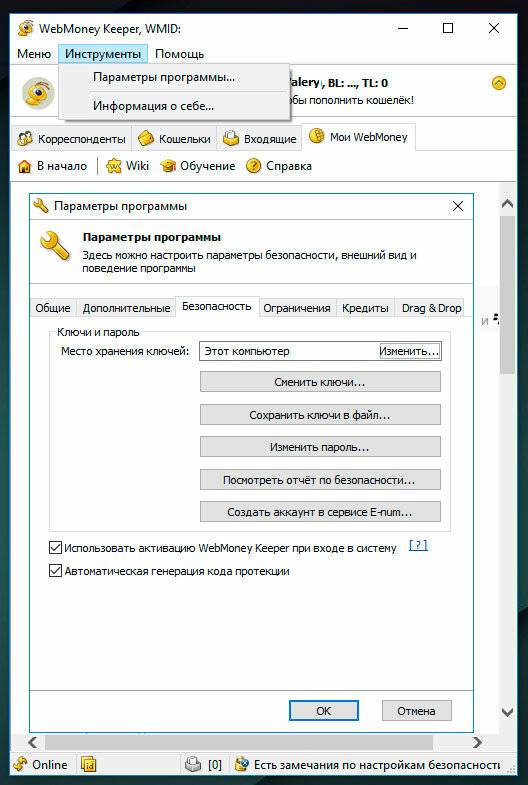
У вікні Параметри програми натисніть «Зберегти ключі в файл ...», і вкажіть шлях для збереження файлу ключів і код доступу до файлу ключів.
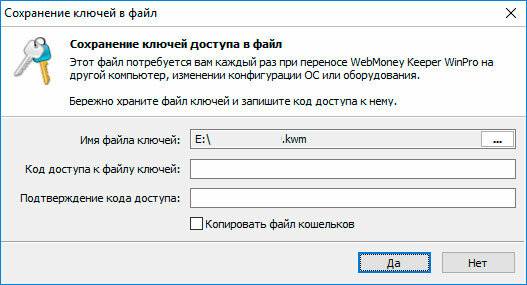
Збережіть файл ключів в зручне і надійне місце, і запам'ятайте пароль доступу до даного файлу.
Відновлення доступу до WebMoney після переустановлення Windows або форматування жорсткого диска
Все описане вище, це всього лише передісторія, яка вказана для того, щоб користувач розумів, що таке файл ключів і що від нього вимагається в разі спроби доступу до свого гаманця WebMoney, після переустановлення операційної системи або, наприклад, форматування жорсткого диска.
Часто така вимога WMKeeper WinPro стає сюрпризом для користувача, так як він не пам'ятає місце розташування файлу ключів або, що буває частіше, забув скопіювати файл ключів WebMoney перед установкою операційної системи або на флешці, на якій зберігалася його резервна копія, вже записані інші файли.
Звичайно ж, у WebMoney на такі випадки існує спеціальна процедура, яка детально описана на офіційному сайті. Але як уже згадувалося вище, її здійснення пов'язане з виконанням ряду умов, які здійснити не завжди зручно або можливо. Це стосується і надання нотаріально завірених копій документів і необхідності особистої присутності власника аккаунта при подачі відповідної заяви.
Отже, після запуску WMKeeper WinPro, програма пропонує ввести WMID і пароль, а також місце зберігання ключів доступу.

Так як це перша спроба входу в програму з зазначеного комп'ютера (або після переустановлення операційної системи), то WMKeeper WinPro не може знайти службовий файл, в зв'язку з чим пропонує вибрати можливу причину цього, а також ситуацію з наявністю файлу ключів (вказати шлях до нього і ввести пароль до файлу).
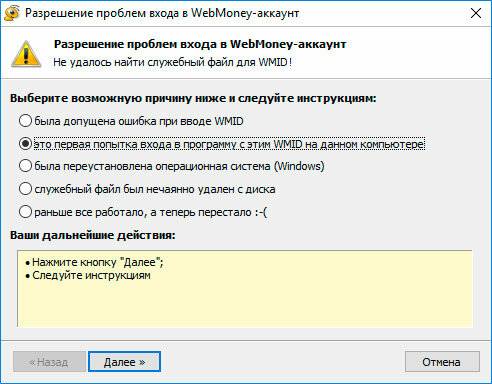
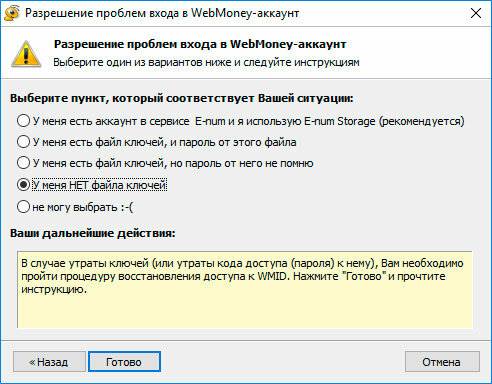

щоб відновити файл ключів (.kwm), запустіть Hetman Partition Recovery і проскануйте флешку або жорсткий диск на якому зберігався ключ. Якщо файл ключів зберігався на жорсткому диску комп'ютера, то краще якщо ви згадаєте папку, в якій він був збережений - так його буде легше знайти.
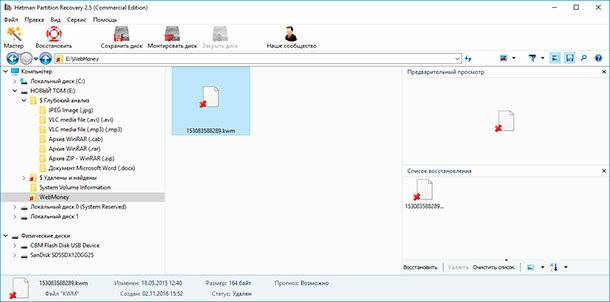
Виберіть потрібний вам файл і збережіть його в зручне місце, після чого можете продовжити вхід в ваш WebMoney аккаунт за допомогою WMKeeper WinPro.
Відновлення системних файлів WebMoney
Опис відновлення доступу користувача до гаманців WebMoney буде не повним, якщо не згадати ще один важливий момент - це відновлення історії операцій WMID і листування по внутрішній пошті.
Справа в тому, що вся історія вашого WMID, в разі використання WMKeeper WinPro, зберігається в файлі гаманців на вашому комп'ютері. Даний файл має назву вашого WMID і розширення «.pwm». Він створюється Кіпером автоматично, під час його роботи, і за замовчуванням зберігається в профілі користувача на диску С:
C: \ Users \ (Ім'я Користувача) \ AppData \ Roaming \ WebMoney
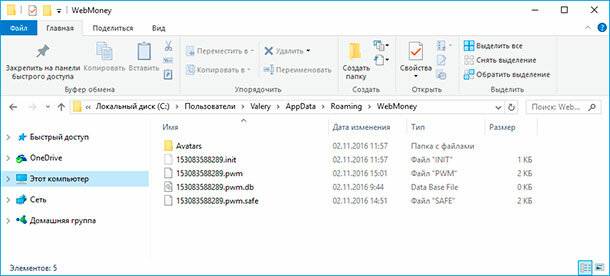
Крім зазначеного файлу в папці WebMoney профілю користувача знаходяться ще три файли, які створюються WMKeeper WinPro і використовуються програмою під час запуску і завантаження історії операцій, це:
- 153083588289.init (прихований)
- 153083588289.pwm.db
- 153083588289.pwm.safe
Відсутність, видалення або втрата файлу гаманців, не стане для користувача перешкодою в доступі до своїх гаманців, але без нього буде недоступною історія операцій і листування. Частково вона повинна відновитися на вашому WMKeeper, але на серверах WebMoney зберігатися історія за останні три дні, яка автоматично завантажується програмою при запуску.
Історію операцій по вашим гаманцях можна побачити за допомогою сервісу «Звіти» на сайті WebMoney. Але її також можна спробувати відновити і в вашому Кіпері. Для цього, запустіть Hetman Partition Recovery і відновите втрачені файли гаманців вашого WMID і весь вміст папки C: \ Users \ (Ім'я Користувача) \ AppData \ Roaming \ WebMoney.
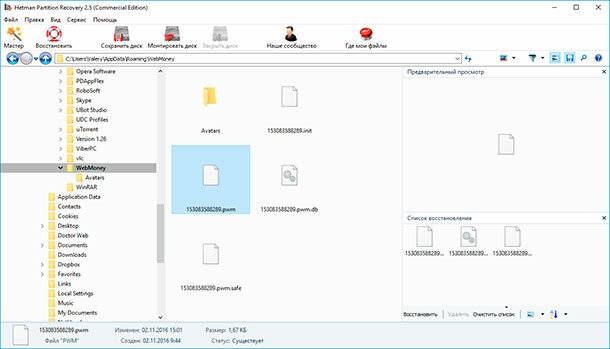
Далі, є два способи завантажити WMKeeper використовуючи відновлені файли гаманців:
Запустіть WMKeeper WinPro і якщо це перший запуск програми на комп'ютері після переустановлення системи, ви побачите наступне вікно.

Закрийте його і скопіюйте всі 4 (або більше) відновлені раніше файли в папку C: \ Users \ (Ім'я Користувача) \ AppData \ Roaming \ WebMoney, після чого повторно запустіть WMKeeper і введіть пароль вашого WMID.

Якщо програма повідомить про те, що не змогла знайти файл гаманців, не створюйте новий, а вкажіть шлях до відновлених .pwm файлів.
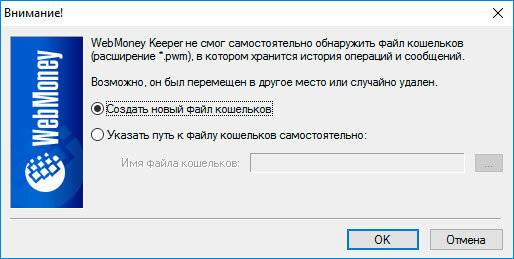
В результаті цього, WMKeeper завантажиться з відновлених вами файлів історії.
Якщо з якихось причин WMKeeper відмовляється завантажуватися в результаті повної заміни файлів папки C: \ Users \ (Ім'я Користувача) \ AppData \ Roaming \ WebMoney, спробуйте підставити відновлені .pwm файли, розміщуючи їх в папці, до того моменту поки черговий файл не підійде.
Тільки майте на увазі, що файл гаманців шифрується файлом ключів. Якщо після втрати або перед відновленням файлу гаманців був змінений файл ключів, то файл гаманців в такому випадку стає недійсним.
Як відновити вилучені ключі і історію WebMoney
Стаття про те, як відновити доступ до WebMoney після переустановлення Windows або форматування жорсткого диска, збою в роботі програми. Електронна система розрахунків WebMoney сьогодні широко відома користувачам і використовується для здійснення взаєморозрахунків, покупки товарів або оплати послуг. WebMoney має складну систему реєстрації та приділяє велике значення безпеки акаунтів і засобів користувачів.
 зміст:
зміст:
- Аккаунт WebMoney.
- Що таке файл ключів WebMoney?
- Як створюється і де зберігається файл ключів?
- Відновлення доступу до WebMoney після переустановлення Windows або форматування жорсткого диска.
- Відновлення системних файлів WebMoney.
аккаунт WebMoney
Керувати акаунтом WebMoney можна зі смартфона або планшета (WMKeeper Mobile), з інтернет-браузера (WMKeeper Standart) або за допомогою програми на ПК (WMKeeper WinPro), яке володіє всіма функціями.
Кожен користувачем може вибрати для себе зручний спосіб управління аккаунтом, але загальними для всіх способів будуть наступні дані:
- WMID (унікальний для кожного користувача 12-значний код);
- Зареєстрований в системі адреса електронної пошти;
- Зареєстрований в системі номер мобільного телефона ;
- Встановлений користувачем пароль.
Наявність всіх перерахованих даних є обов'язковою умовою для безперешкодного використання і управління WebMoney гаманцем, але як показує практика найбільш важливим пунктом і тим параметром системи безпеки, з яких виникає найбільше проблем у користувачів - є саме пароль і файл ключів (.kwm), які забезпечують доступ до WMID.
Це пов'язано з тим, що в разі втрати пароля або файлу ключів (.kwm), а також файлів сертифікатів (.pfx або .p12), користувачеві потрібно пройти досить складну процедуру відновлення. Необхідно бути готовим до необхідності відправки оригіналів нотаріально завірених документів поштою в офіс WebMoney або навіть особистого відвідування офісу атестації WebMoney.
Що таке файл ключів WebMoney
Файл ключів WebMoney - це спеціальний файл для користувачів додатка WMKeeper WinPro, за допомогою якого користувачем здійснюється доступ до свого облікового запису WebMoney. Даний файл має таку ж назву, як і WMID користувача (12-ти значний код) і розширення * .kwm (наприклад, 123426789012.kwm). Особливістю даного файлу є те, що він має чітко встановлений розмір - 164 байта.
Для більшої безпеки, на файл ключів також встановлюється пароль, який призначається самим користувачів.
Для входу в гаманець з WMKeeper WinPro в звичайному режимі файл ключа не потрібно. Досить просто ввести пароль користувача. Файл ключів запитується програмою при першому запуску WMKeeper WinPro, після переустановлення операційної системи або в разі входу з іншого комп'ютера.
Як створюється і де зберігається файл ключів
Щоб створити файл ключів, запустіть ваш WMKeeper WinPro і виберіть меню Інструменти / Параметри програми / Безпека.
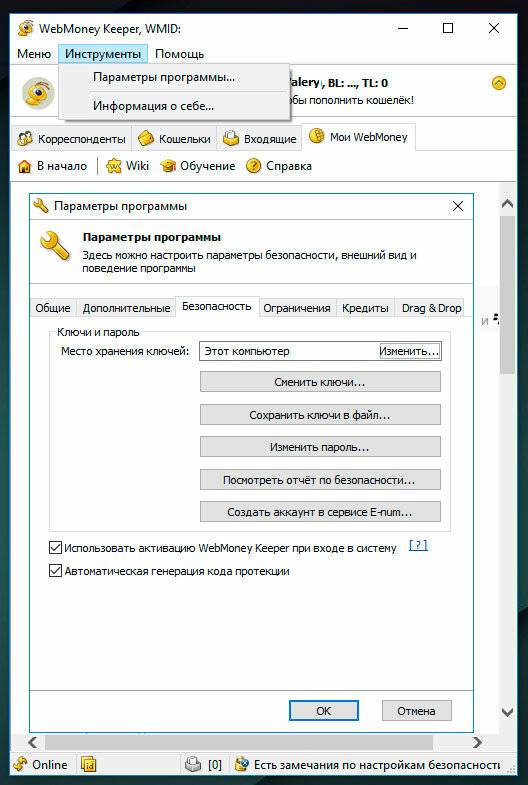
У вікні Параметри програми натисніть «Зберегти ключі в файл ...», і вкажіть шлях для збереження файлу ключів і код доступу до файлу ключів.
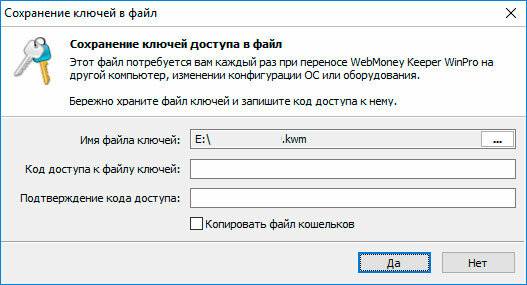
Збережіть файл ключів в зручне і надійне місце, і запам'ятайте пароль доступу до даного файлу.
Відновлення доступу до WebMoney після переустановлення Windows або форматування жорсткого диска
Все описане вище, це всього лише передісторія, яка вказана для того, щоб користувач розумів, що таке файл ключів і що від нього вимагається в разі спроби доступу до свого гаманця WebMoney, після переустановлення операційної системи або, наприклад, форматування жорсткого диска.
Часто така вимога WMKeeper WinPro стає сюрпризом для користувача, так як він не пам'ятає місце розташування файлу ключів або, що буває частіше, забув скопіювати файл ключів WebMoney перед установкою операційної системи або на флешці, на якій зберігалася його резервна копія, вже записані інші файли.
Звичайно ж, у WebMoney на такі випадки існує спеціальна процедура, яка детально описана на офіційному сайті. Але як уже згадувалося вище, її здійснення пов'язане з виконанням ряду умов, які здійснити не завжди зручно або можливо. Це стосується і надання нотаріально завірених копій документів і необхідності особистої присутності власника аккаунта при подачі відповідної заяви.
Отже, після запуску WMKeeper WinPro, програма пропонує ввести WMID і пароль, а також місце зберігання ключів доступу.

Так як це перша спроба входу в програму з зазначеного комп'ютера (або після переустановлення операційної системи), то WMKeeper WinPro не може знайти службовий файл, в зв'язку з чим пропонує вибрати можливу причину цього, а також ситуацію з наявністю файлу ключів (вказати шлях до нього і ввести пароль до файлу).
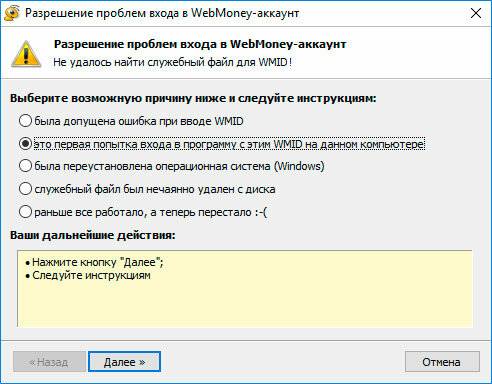
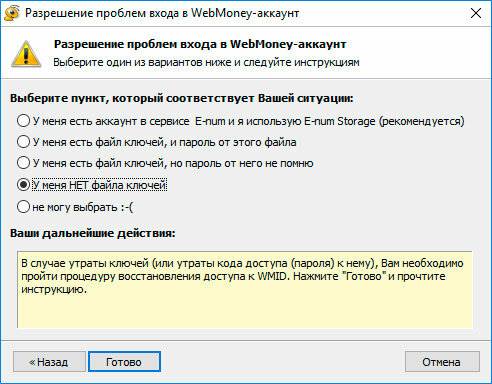

щоб відновити файл ключів (.kwm), запустіть Hetman Partition Recovery і проскануйте флешку або жорсткий диск на якому зберігався ключ. Якщо файл ключів зберігався на жорсткому диску комп'ютера, то краще якщо ви згадаєте папку, в якій він був збережений - так його буде легше знайти.
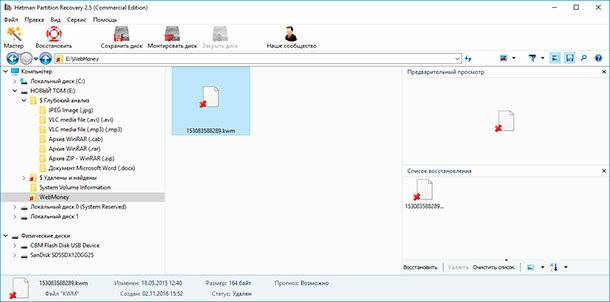
Виберіть потрібний вам файл і збережіть його в зручне місце, після чого можете продовжити вхід в ваш WebMoney аккаунт за допомогою WMKeeper WinPro.
Відновлення системних файлів WebMoney
Опис відновлення доступу користувача до гаманців WebMoney буде не повним, якщо не згадати ще один важливий момент - це відновлення історії операцій WMID і листування по внутрішній пошті.
Справа в тому, що вся історія вашого WMID, в разі використання WMKeeper WinPro, зберігається в файлі гаманців на вашому комп'ютері. Даний файл має назву вашого WMID і розширення «.pwm». Він створюється Кіпером автоматично, під час його роботи, і за замовчуванням зберігається в профілі користувача на диску С:
C: \ Users \ (Ім'я Користувача) \ AppData \ Roaming \ WebMoney
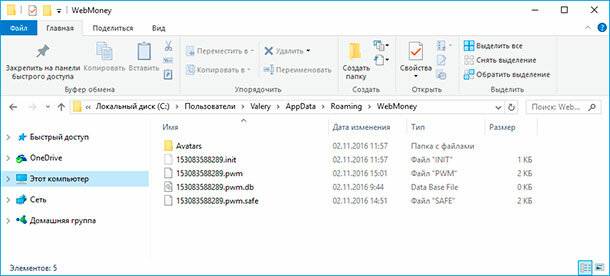
Крім зазначеного файлу в папці WebMoney профілю користувача знаходяться ще три файли, які створюються WMKeeper WinPro і використовуються програмою під час запуску і завантаження історії операцій, це:
- 153083588289.init (прихований)
- 153083588289.pwm.db
- 153083588289.pwm.safe
Відсутність, видалення або втрата файлу гаманців, не стане для користувача перешкодою в доступі до своїх гаманців, але без нього буде недоступною історія операцій і листування. Частково вона повинна відновитися на вашому WMKeeper, але на серверах WebMoney зберігатися історія за останні три дні, яка автоматично завантажується програмою при запуску.
Історію операцій по вашим гаманцях можна побачити за допомогою сервісу «Звіти» на сайті WebMoney. Але її також можна спробувати відновити і в вашому Кіпері. Для цього, запустіть Hetman Partition Recovery і відновите втрачені файли гаманців вашого WMID і весь вміст папки C: \ Users \ (Ім'я Користувача) \ AppData \ Roaming \ WebMoney.
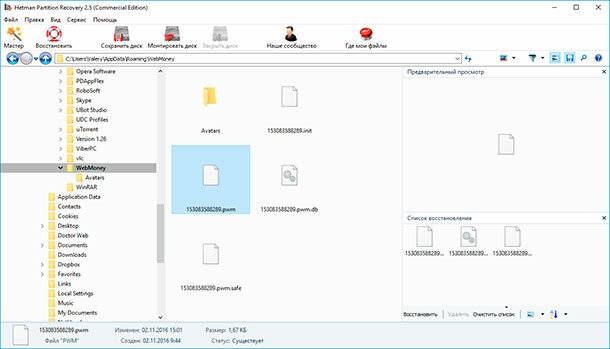
Далі, є два способи завантажити WMKeeper використовуючи відновлені файли гаманців:
Запустіть WMKeeper WinPro і якщо це перший запуск програми на комп'ютері після переустановлення системи, ви побачите наступне вікно.

Закрийте його і скопіюйте всі 4 (або більше) відновлені раніше файли в папку C: \ Users \ (Ім'я Користувача) \ AppData \ Roaming \ WebMoney, після чого повторно запустіть WMKeeper і введіть пароль вашого WMID.

Якщо програма повідомить про те, що не змогла знайти файл гаманців, не створюйте новий, а вкажіть шлях до відновлених .pwm файлів.
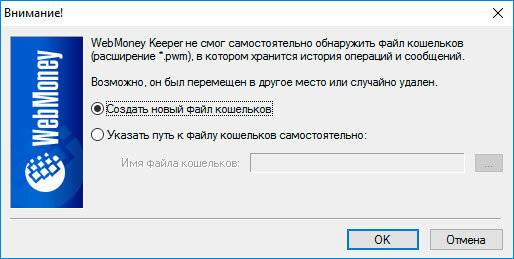
В результаті цього, WMKeeper завантажиться з відновлених вами файлів історії.
Якщо з якихось причин WMKeeper відмовляється завантажуватися в результаті повної заміни файлів папки C: \ Users \ (Ім'я Користувача) \ AppData \ Roaming \ WebMoney, спробуйте підставити відновлені .pwm файли, розміщуючи їх в папці, до того моменту поки черговий файл не підійде.
Тільки майте на увазі, що файл гаманців шифрується файлом ключів. Якщо після втрати або перед відновленням файлу гаманців був змінений файл ключів, то файл гаманців в такому випадку стає недійсним.
Що таке файл ключів WebMoney?Як створюється і де зберігається файл ключів?
Що таке файл ключів WebMoney?
Як створюється і де зберігається файл ключів?
Що таке файл ключів WebMoney?
Як створюється і де зберігається файл ключів?